Grave vídeo, áudio, jogabilidade e webcam para registrar facilmente momentos preciosos.
Capture cada momento: 5 melhores aplicativos para gravar a tela do iPad
Quer você pretenda criar tutoriais e apresentações ou simplesmente capturar uma atividade na tela do iPad, gravar a tela é uma habilidade valiosa. Você pode achar que sabe como gravar a tela no iPad, mas há muito mais para tornar sua gravação ainda mais incrível. Como? Este artigo vai além do básico, explorando dicas e cinco ferramentas para gravar a tela no iPad, desde o modo padrão até aplicativos poderosos com recursos avançados. Boas gravações!
Lista de guias
Como habilitar a gravação de tela no iPad Como gravar a tela no iPad [o método padrão] Algumas dicas para tornar suas gravações de tela no iPad incríveis Mais quatro aplicativos para considerar para gravar a tela no iPadComo habilitar a gravação de tela no iPad
Antes de começar, alguns usuários não têm o recurso de Gravação de Tela habilitado em seus iPads. Se você não conseguir acessar o recurso na Central de Controle para gravar a tela no iPad, veja o que você precisa fazer:
Passo 1Abra o app Ajustes no iPad e acesse a seção "Central de Controle". Lá, acesse "Personalizar Controles".

Passo 2Verifique se a “Gravação de tela” já está incluída; caso contrário, role para baixo para ver mais controles e toque no botão “Adicionar” ao lado do recurso.
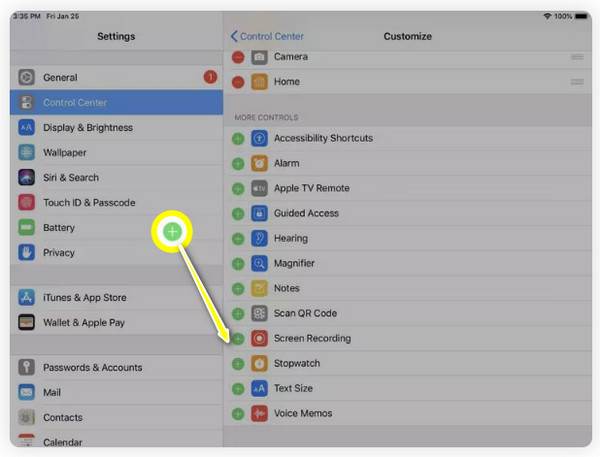
etapa 3Agora, saia dos "Ajustes" e deslize para baixo para abrir a "Central de Controle" e procure o ícone "Gravação de Tela". Quando estiver pronto para gravar a tela no iPad, basta tocar neste botão.
Como gravar a tela no iPad [o método padrão]
Depois de adicionar o recurso de Gravação de Tela, é hora de gravar a tela no iPad! Acesse a página, vídeo ou conteúdo específico que deseja capturar e siga os passos detalhados abaixo:
Passo 1Acesse a Central de Controle deslizando o dedo para baixo a partir do canto superior direito da tela e localize o botão "Gravação de Tela" (círculo com um ponto). Toque nele e uma contagem regressiva de 3 segundos será iniciada.
Observação: Para capturar o áudio do microfone, toque e segure o botão para abrir mais opções e selecione “Áudio do microfone”.

Passo 2Durante a gravação, você verá a "Barra de status vermelha" na parte superior. Depois, ao terminar, toque nela e em "Parar" na janela pop-up.

etapa 3Acesse o app "Fotos" e você verá a gravação de tela salva na "Biblioteca". É muito fácil gravar a tela do iPad usando o método padrão.
Algumas dicas para tornar suas gravações de tela no iPad incríveis
Aprender a gravar a tela no iPad pode ser fácil, mas fazer com que se destaque e seja profissional pode levar algum tempo. Felizmente, existem várias dicas que você pode seguir e, para ajudar, esta seção lista dicas de antes e depois sobre como você pode levar suas gravações para o próximo nível:
• Mantenha sua tela livre de bagunçaAntes de começar, feche quaisquer aplicativos ou abas extras que possam estar visíveis na tela. Certifique-se de que a tela esteja limpa e organizada para ajudar o público a se concentrar no conteúdo.
• Ativar o modo Não perturbeNotificações pop-up podem interromper suas gravações de tela no iPad e afetar a qualidade do vídeo. Para evitar isso, ative o modo "Não Perturbe" no seu iPad.
• Ajuste o brilho da telaO brilho da tela deve estar em um nível ideal, nem muito forte nem muito baixo. Assim, você pode manter uma boa visibilidade para os espectadores.
• Planeje seu conteúdoAlém de preparar a tela do seu iPad para a gravação, certifique-se de saber claramente o que deseja mostrar. Você pode ter um roteiro ou esboço para ajudar a manter o foco no que deseja capturar.
• Usar desenho na telaEspecialmente para tutoriais ou conteúdo educacional, é interessante destacar áreas importantes ou desenhar em partes específicas da tela para enfatizar os detalhes. Para isso, um Apple Pencil é um excelente recurso para o seu iPad.
• Melhore seu vídeoDepois de gravar a tela do seu iPad, use aplicativos de edição para fazer edições adicionais. Corte seções extras, adicione destaques, aplique efeitos, transições e muito mais.
Mais quatro aplicativos para considerar para gravar a tela no iPad
Além do método padrão de gravação de tela no iPad, existem outros gravadores de tela que podem aprimorar a gravação de conteúdo de alta qualidade no seu dispositivo Apple. Para efeitos, filtros e outras melhorias, aqui estão quatro aplicativos adicionais para gravação de tela do iPad:
1. Gravador de tela 4Easysoft
O primeiro da lista é o Gravador de tela, um programa poderoso que permite gravar facilmente a atividade da tela do seu iPad! Usando este programa, você pode gravar a tela com alta qualidade através do Phone Recorder, capturando áudio de fontes internas e externas simultaneamente. Além disso, ele permite adicionar anotações em tempo real, como linhas, chamadas, desenhos e muito mais, sem degradar a qualidade do vídeo e do som. Com esses recursos, você pode criar tutoriais, gravações de gameplays ou demonstrações de forma eficaz. Com uma interface e controles amigáveis, este gravador de tela para iPad permitirá que você comece a gravar atividades em segundos!

Grave a tela do iPad em alta definição, incluindo resolução 1080p e 4K.
Capture o áudio do sistema e do microfone simultaneamente, junto com sua tela.
Exporte a gravação em vários formatos, como MOV, MP4, AVI e outros.
Ajuste as configurações de gravação para obter a qualidade desejada.
100% Seguro
100% Seguro
Passo 1Depois de lançar o Gravador de tela, vá até o botão “Phone Recorder” no lado direito.

Aqui, você deve selecionar o tipo do seu dispositivo e, como você precisa gravar a tela do iPad, clique no botão “Gravador iOS”.

Passo 2Seus dois dispositivos devem estar usando a mesma rede; em seguida, selecione "Espelhamento de Tela" para capturar o vídeo. Agora, no seu iPad, deslize para baixo para abrir a "Central de Controle", escolha "Espelhamento de Tela" na lista e selecione "4Easysoft Screen Recorder".

etapa 3Assim que a conexão for bem-sucedida, você poderá ver a tela do seu iPad no computador; defina a resolução de saída e clique no botão “Gravar” para começar.

2. Vá gravar
Outro gravador de tela simples, porém eficaz, para iPad é o Go Record. Esta ferramenta é particularmente focada na facilidade de uso e acessibilidade, oferecendo uma solução de gravação rápida e direta para seus jogos, tutoriais, reuniões, etc. Entre seus recursos de destaque está o adicionando narração, o que é útil para narrar suas gravações. Outras opções também incluem cortar e ajustar suas gravações antes de compartilhá-las com o mundo.
O que eu gosto:
• Uma interface amigável é perfeita para aprender rapidamente a gravar a tela.
• Várias ferramentas de edição para ajustar a gravação.
O que eu não gosto:
• O acesso total requer pagamento.
• Ocasionalmente trava durante gravações longas.
3. Gravador DU
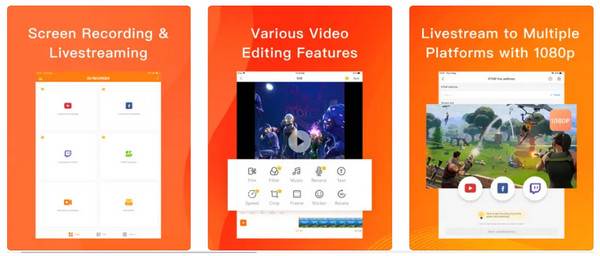
Já o DU Recorder é um aplicativo versátil e famoso para gravação de tela no iPad, com uma vasta gama de recursos para iniciantes e profissionais. Ele possui uma interface elegante e amigável, facilitando o início da gravação com um único toque. Usando este aplicativo, você pode gravar vídeos de alta qualidade com configurações personalizáveis, como resolução e taxa de quadros. Ele também oferece transmissão ao vivo, o que é uma ótima opção se você deseja transmitir sua atividade de tela em tempo real ou gravar reuniões do Zoom no iPad.
O que eu gosto:
• Transmita ao vivo em plataformas como Facebook, YouTube e Twitch.
• Faça capturas de tela e edite imagens
• Escolha as orientações da tela durante a gravação.
O que eu não gosto:
• Não capture áudio para alguns aplicativos.
• Recursos de edição estão disponíveis na versão pro.
4. Gravador de Tela Pro
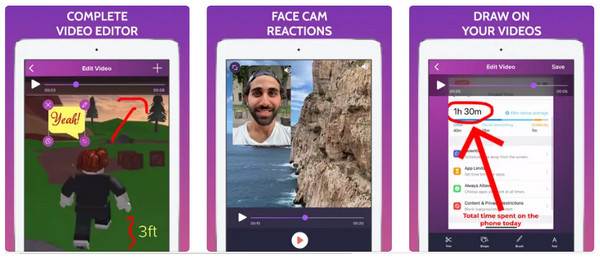
Para uma experiência de gravação de tela eficiente e de alta qualidade, o Screen Recorder Pro está pronto para te proporcionar isso. Ele permite gravar a tela do iPad em Full HD sem limite de tempo, sendo ideal para longas palestras, tutoriais ou gameplays. O Screen Recorder também inclui ferramentas para gravar áudio externo, necessário para criar tutoriais em vídeo ou comentários detalhados. Posteriormente, você pode editar suas gravações facilmente, cortando partes extras ou adicionando anotações e desenhos.
O que eu gosto:
• As gravações têm garantia de alta qualidade.
• Simplifica o compartilhamento em outras plataformas, como o Facebook.
• Escolha a resolução para gravar vídeos.
O que eu não gosto:
• Ferramentas de edição de áudio limitadas.
• O áudio na gravação às vezes não sincroniza.
Conclusão
Para finalizar, existem várias ferramentas excelentes disponíveis para ajudar você a gravar a tela do iPad; cada uma delas possui recursos exclusivos, adaptados a diferentes preferências. Se você deseja um aplicativo simples, considere o Go Record ou, se não quiser instalar nada, use o recurso de gravação padrão. No entanto, se você se concentra em resultados de alta qualidade e recursos de edição, pode encontrar o Gravador de tela Uma escolha sólida. Depois de espelhar a tela do seu iPad, você pode começar a gravar e anotar em tempo real e salvar o vídeo no formato de sua escolha com qualidade excepcional!
100% Seguro
100% Seguro



